Cada cierto tiempo, unos dos o tres meses, me gusta cambiar el fondo de pantalla de mis equipos. Tiendo a cansarme de ver siempre la misma imagen y suelo pasar un buen rato buscando el wallpaper que mejor se ajuste a mi iPhone y al iMac de 27 pulgadas que todavía me acompaña en cada jornada laboral.
Por suerte, hay un puñado de alternativas que pueden ayudarnos a crear el fondo de pantalla de nuestros sueños, algo que no existe y que ningún repositorio tiene. Y Midjourney o Stable Diffusion son los aliados perfectos para ello. Ya tengas un iPad, iPhone de cualquier época o Mac, estos bots son capaces de hacer realidad lo que nosotros imaginemos.
Cómo crear fondos de pantalla con Midjourney
Midjourney es considerada, de todas las herramientas de creación de imágenes, la más avanzada y versátil. Para acceder a ella necesitarás un pequeño registro, ya que las respuestas son obtenidas mediante la interacción con un bot dentro de un servidor.

Te explicamos de forma sencilla como acceder a Midjourney, en cinco pasos:
- Para utilizar MidJourney primer debes acceder a canal oficial de Discord: discord.gg/midjourney.
- Si ya tienes una cuenta de Discord, solo tendrás que aceptar la invitación. De lo contrario, debes crear una cuenta de usuario en Discord.
- Cuando hayas abierto Discord y accedido al 'canal' de Midjorney, con el icono de un barco en blanco y negro, acepta las reglas de uso para que puedas usarlo.
- Ahora dirígete a alguno de los canales para newbies. Hay varios, con distintos nombres como newbies-55 o newbies-21. Cualquiera de ellos te sirve.
- Ahora escribe el comando '/imagine', sin olvidar la barra angular y verás como el chat de Discord te pide escribir el prompt. Escribe tras esa palabra, sin borrar el prompt, y espera a que tu petición se complete al 100%.
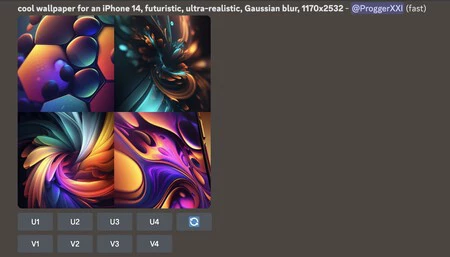
Una vez dentro, puedes jugar con cientos de combinaciones. Los cuadros U1 hasta U4 son preferencias para ver después a mayor tamaño (upscaled). Las V1 hasta V4 son una petición para que el bot genere variaciones (variations). El botón de refresco volverá a pedirle al bot otra tanda de imágenes con el mismo prompt.
Sobre cada resultado podemos solicitar cambios y mejoras, una versión de la imagen en definición aún más alta, decirle al bot cuál es nuestra favorita y, lo que es esencial, indicar el tipo de resolución de la imagen y dando indicaciones claras del ratio, escribiendo dos guiones seguidos de la relación de aspecto. Por ejemplo, '-ar 16:9' para ordenadores Mac. AR son las siglas de aspect ratio.
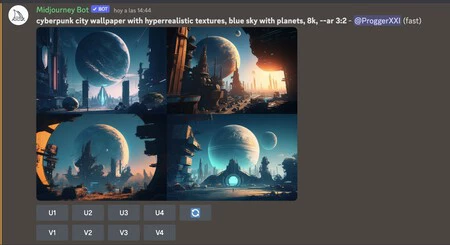
De momento, "las proporciones de aspecto personalizadas más altas que 1:2 o más anchas que 2:1 no se admiten", pero siempre puedes recortar la imagen a tu gusto. Un pequeño aviso de audio nos informará del resultado final.

Cómo crear fondos de pantalla con Stable Diffusion
Crear fondos de pantalla con Stable Diffusion es aún más sencillo, ya que no requiere de ningún servicio anexo. Solo tienes que seguir estos tres pasos:
- Entra en la web oficial de https://stablediffusionweb.com/
- Pulsa sobre el botón 'Get Started for Free'
- Ahora solo tendrás que escribir en el cajón superior la instancia o prompt positivo (el conjunto de caracteres) que da la orden de lo que queremos ver. Eso sí, una vez más deben escribirse en inglés para obtener buenos resultados.
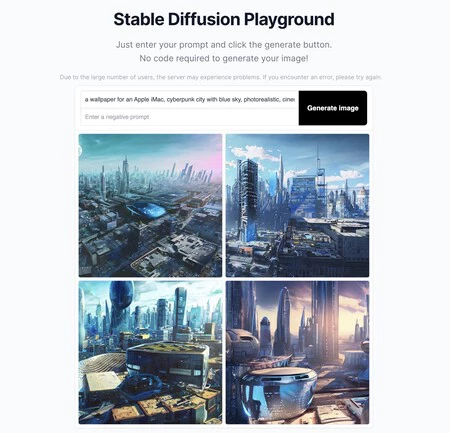
Cuanto más largo sea el prompt usado y mayor sea la cola de usuarios, más tardará en generar la imagen. Podemos redactar prompts negativos para, de manera selectiva, pedirle al generador que omita ciertas cosas, como estilo cartoon o cierta cantidad de objetos. Cada batería de imágenes presenta cuatro alternativas posibles y se puede ir jugando con ellas para obtener el resultado que más se aproxime a nuestra búsqueda.







Ver 3 comentarios